Јавно је познато да Гоогле скенира ваш садржај Гоогле фотографија да би вам приказао огласе који боље одговарају вашим интересовањима. Док неки то могу прихватити, други сматрају да је то довољно наметљиво да желе да предузму акцију.
Технички гледано, не можете да избришете налог Гоогле фотографија, нити можете да избришете апликацију Гоогле фотографије са свог уређаја без губитка свих осталих функција Гоогле налога. У наставку је више детаља. Ово подешавање је један од начина на који Гоогле и даље контролише вас!
У зависности од нивоа ваше забринутости, постоји неколико начина да решите проблем са Гоогле фотографијама. Али, пре него што наставите, од суштинског је значаја да одредите разлог зашто бисте можда желели да избришете свој налог за фотографије. Овај корак осигурава да нећете уклонити свој налог за Гоогле фотографије ако то није потребно.
Зашто избрисати Гоогле фотографије?
Један од уобичајених разлога због којих људи желе да избришу свој налог на Гоогле фотографијама је тај што им понестаје простора за складиштење у облаку. Брисање свих њихових фотографија изгледа као одличан начин да се реши овај проблем.
Још један уобичајен и све важнији разлог односи се на безбедност и приватност. Многи људи се не осећају пријатно да деле своје фотографије на услузи за складиштење у облаку коју хакери могу да нападну и коју Гоогле може анализирати да би, између осталог, приказивао огласе од интереса.
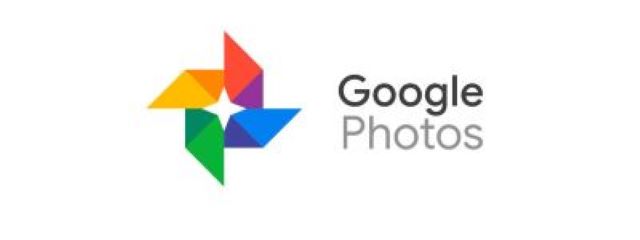
Зашто не избрисати Гоогле фотографије
Ако због ограничења простора желите да избришете свој налог Гоогле фотографија, можете га оптимизовати тако што ћете променити квалитет Гоогле фотографија са „Оригинал“ на „Уштеда складишта“ (раније назван „Високи квалитет.“)
Ако не желите да Гоогле фотографије примају слике са вашег телефона, искључите синхронизацију.
Претпоставимо да желите да користите апликацију Галерија на свом телефону за управљање фотографијама. У том случају можете у потпуности да уклоните Гоогле фотографије са свог уређаја уместо да избришете Гоогле налог са телефона, што би онемогућило све друге Гоогле функције за наведени налог.
Брисање налога Гоогле слика на уређају помоћу Андроид-а
У овом процесу, не уклањате апликацију, већ бришете свој налог из ње. Не постоји начин да у потпуности уклоните налог из Фотографија, а да не изгубите све остало повезано са Гоогле-ом. Међутим, можете да искључите синхронизацију и све фотографије и слике отпремљене преко Гоогле фотографија остаће у облаку, али нове неће ићи тамо. Штавише, можете да избришете Гоогле фотографије све док ниједан налог тренутно није пријављен, а уместо тога можете да користите подразумевани прегледач слика на телефону.
- Покрените „Гоогле фотографије“ Андроид апликацију, а затим додирните своју „икона профила“ у горњем десном делу.

- Изаберите свој тренутно активни профил.

- Изабери „Користи без налога.“

Након што довршите горенаведене кораке, успешно сте уклонили свој налог из Гоогле фотографија и он ће постати стандардни прегледач слика ван мреже за ваш Андроид телефон осим ако не одлучите да га деинсталирате. Наравно, ваш облак остаје ако икада пожелите да видите сачуване слике у оквиру налога Гоогле слика.
Брисање налога Гоогле фотографија на иПхоне-у
Као и Андроид уређаји, иПхоне уређаји такође користе Гоогле фотографије као прегледач ван мреже када уклањају ваш налог за фотографије, а све претходно синхронизоване слике остају у апликацији у облаку. Пошто не постоји начин да избришете свој налог за Гоогле фотографије, можете га одвојити од апликације Гоогле фотографије на свом иПхоне-у.
- Отвори „Гоогле фотографије“ на вашем иПхоне-у.
- Изаберите икону свог профила, која се налази у горњем десном углу.
- Одаберите свој профил и додирните „Користи без налога.“
Сада, ваш Гоогле налог није пријављен на Фотографије, тако да апликација служи као једноставан прегледач слика ван мреже. Имајте на уму да се налози и даље појављују у Гоогле фотографијама, али нисте пријављени ни на један од њих, тако да можете да деинсталирате апликацију ако желите. Наравно, твој облак остаје ако икада пожелите да видите сачуване слике у оквиру налога Гоогле слика.
Брисање апликације Гоогле фотографије на рачунару
Верзија Гоогле фотографија за рачунар се разликује од Андроид и иОС апликација јер није уређај заснован на Андроиду. Ако уклоните апликацију, ваше постојеће слике сачуване у облаку остају у облаку за преглед у било ком тренутку. У наставку, апликација за рачунар је заправо Гоогле диск који нуди Гоогле фотографије само за прављење резервних копија слика. дакле, брисањем апликације неће се избрисати слике у облаку, укључујући оне које сте синхронизовали преко Виндовс-а.

- Лансирање „Подешавања“ из „Виндовс Старт менија“.

- Кликните на „Апликације.“

- Изаберите „Гоогле диск“, затим кликните на „Деинсталирај.“

- Кликните „Деинсталирај“ још једном у искачућем прозору за потврду.

- Изаберите „Деинсталирај“ у искачућем прозору Гоогле диска.

- Кликните на "Близу" у искачућем прозору Гоогле диска када се деинсталација заврши.

Потпуно брисање вашег Гоогле налога
Не постоји начин да у потпуности избришете свој налог Гоогле фотографија, али можете избрисати апликацију са својих уређаја, плус можете уклонити све у њој да бисте заштитили своју приватност. Најближе што можете да обришете на налогу Гоогле фотографија јесте да избришете све податке у облаку и уклоните све повезане Гоогле налоге.
Сада када знате како да држите Гоогле фотографије под контролом, лако можете да управљате нивоом вашег ангажовања у услузи или да уклоните своје Гоогле налоге из ње. Иако је лепо чувати резервну копију својих фотографија негде у облаку, можда се не слажете да су Гоогле фотографије најбоља услуга за посао. Осим тога, постоји много алтернатива које треба истражити.
Да ли сте успели да подесите приступ Гоогле сликама по свом укусу? Која опција вам најбоље одговара? Молимо вас да поделите своја искуства у одељку за коментаре испод.








